Newandikabm.com -
Canva Sejarah, Fitur Serta Keuntungannya - Canva adalah salah satu Platform Desain Grafis yang sangat mudah digunakan untuk oleh semua orang. Sebenarnya selain dari aplikasi satu ini tentunya banyak sekali aplikasi-aplikasi desain grafis lainnya untuk mendesain berbagai macam macam bentuk dan model, namun menurut admin Canva tak kalah bagus dan mudah untuk digunakan.
Namun, sebelum menggunakan Canva ada baiknya para desain grafis memahami dan mengetahui bagaimana Sejarah, Fitur Serta Keuntungannya agar lebih familier dalam mengaplikasikan Canva ini.
Berikut admin
Newandikabm.com bagikan sebuah artikel yang berkenaan dengan
Canva Sejarah, Fitur Serta Keuntungannya. Simak uraian dibawah ini.......
Canva adalah sebuah platform desain grafis yang berbasis web yang memudahkan dan memanjakan pengguna, baik pengguna profesional maupun pengguna yang masih pemula, untuk membuat berbagai jenis desain visual tanpa memerlukan keterampilan desain yang mendalam.
Dikenal dengan antarmuka yang lumayan ramah pengguna dan fitur yang sangat lengkap, Canva telah menjadi alat atau aplikasi yang sangat populer di kalangan individu, bisnis kecil, serta penggiat media sosial.
Sejarah Canva
Canva didirikan pada 1 Januari 2012 oleh para mahasiswa dari Australis, para pendiri tersebut antara lain Melanie Perkins, Cliff Obrecht, dan Cameron Adams, melihat bahwa perangkat lunak desain grafis yang ada saat itu sangat rumit dan tidak ramah untuk pengguna newbie. Hal tersebut menginspirasi dia untuk membuat sebuah platform desain grafis yang lebih sederhana, namun tetap menawarkan berbagai fitur yang dapat memenuhi kebutuhan desain.
Canva pertama kali diluncurkan di Indonesia pada tanggal 14 Juni 2017. Canva awalnya dikenal sebagai platform untuk membuat desain yearbook (buku tahunan sekolah), namun dengan cepat berkembang keseluruh dunia menjadi alat serba guna untuk berbagai jenis desain, dari poster, infografis, hingga desain presentasi dan konten media sosial.
Fitur Utama Canva
Template Siap Yang Pakai
Canva menawarkan ribuan template desain untuk berbagai kebutuhan, berbagai kalangan, mulai dari desain poster, undangan, kartu ucapan, hingga presentasi bisnis. Template-template yang ada ini dirancang khusus oleh desainer profesional dan dapat disesuaikan sepenuhnya agar sesuai dengan preferensi pengguna dimanapun berada.
Editor Drag-and-Drop
Keunggulan salah satu fitur yang membuat Canva sangat populer di kalangan penggunanya adalah editor berbasis drag-and-drop. Yakni metode untuk memindahkan data atau objek dari satu tempat ke tempat lain dengan cara mengklik dan menahan, kemudian menggerakkan.
Pengguna hanya perlu menyeret elemen desain seperti gambar, teks, ikon, dan bentuk ke dalam kanvas, tanpa perlu memikirkan aspek teknis desain grafis. Hal ini memungkinkan pengguna tanpa pengalaman desain pun dapat membuat karya visual yang menarik.
Pustaka Gambar dan Elemen
Canva menyediakan akses ke jutaan gambar stok, ilustrasi, ikon, dan elemen desain lainnya, yang banyak di antaranya gratis. Bagi pengguna yang menginginkan lebih banyak pilihan, Canva juga menyediakan opsi berlangganan Premium yang memberi akses ke elemen eksklusif.
Pengeditan Teks dan Font
Canva memudahkan para pengguna untuk menambahkan, merubah teks dengan berbagai font yang dapat disesuaikan dengan selera desainer. Fitur satu ini sangat bermanfaat untuk membuat desain seperti brosur, undangan, atau bahkan logo yang memerlukan teks yang menarik dan jelas.
Kolaborasi Tim
Canva mendukung kolaborasi tim secara real-time, memungkinkan beberapa orang untuk bekerja pada desain yang sama secara bersamaan. Fitur ini sangat berguna untuk tim desain di perusahaan atau proyek kolaboratif lainnya.
Fitur Animasi dan Video
Selain desain statis, Canva juga memungkinkan pengguna untuk membuat desain bergerak, seperti animasi teks atau elemen gambar, serta mengedit video. Ini sangat bermanfaat bagi pembuat konten di media sosial yang membutuhkan elemen visual yang dinamis.
Integrasi dengan Platform Lain
Canva terintegrasi dengan berbagai aplikasi dan platform lain, seperti Google Drive, Dropbox, dan media sosial. Pengguna dapat langsung mengimpor dan mengekspor desain ke dan dari aplikasi lain tanpa kendala.
Keuntungan Menggunakan Canva
Mudah Digunakan
Keunggulan terbesar Canva adalah kemudahan penggunaannya. Dengan antarmuka yang intuitif, bahkan mereka yang tidak memiliki latar belakang desain grafis pun dapat dengan cepat membuat desain yang menarik.
Biaya Terjangkau
Canva menawarkan paket gratis yang sudah sangat lengkap. Pengguna dapat mengakses banyak template dan elemen tanpa biaya tambahan. Untuk kebutuhan profesional yang lebih kompleks, Canva juga menawarkan Canva Pro dengan fitur-fitur tambahan seperti akses ke pustaka elemen premium, alat penghapusan latar belakang gambar, dan kemampuan untuk menyimpan desain dalam berbagai format.
Jika menginginkan penggunaan elemen premium pada Canva dapat ditingkatkan status Canva tersbut dari Canva biasa hingga preemium. Banyak pilihan Canva premium mulai dari Canva pendidikan, UMKM, Bisnis dan lain sebagainya.
Akses dari Mana Saja
Karena berbasis cloud, Canva dapat diakses dari perangkat apa pun yang terhubung ke internet, baik komputer maupun perangkat mobile. Ini memberi fleksibilitas bagi pengguna untuk bekerja kapan saja dan di mana saja.
Kualitas Desain Profesional
Karena template yang disediakan Canva sudah dirancang khusus dengan standar estetika yang tinggi, hingga Canva sangat memungkinkan pengguna untuk membuat desain dengan kualitas profesional tanpa harus menguasai perangkat lunak desain yang kompleks.
Penggunaan Canva dalam Berbagai Sektor
Media Sosial
Konten kreator sudah banyak yang mengunakan Canva sebagai alat untuk mendisain kontennya. Banyak juga digunakan oleh para pengelola media sosial untuk membuat konten visual yang menarik, seperti poster, infografis, dan grafis untuk Instagram, Facebook, dan Twitter. Dengan Canva, para pengelola dapat membuat konten yang konsisten dan profesional.
Pemasaran Bisnis
Bisnis kecil dan menengah menggunakan Canva untuk membuat materi pemasaran, seperti brosur, kartu nama, presentasi, dan iklan digital. Dengan Canva, bisnis dapat menciptakan citra profesional tanpa mengeluarkan biaya besar untuk desain.
Pendidikan
Canva juga digunakan oleh pendidik untuk membuat materi pembelajaran yang lebih menarik, seperti presentasi, poster, dan infografis. Fitur kolaborasi memudahkan para tenaga pendidik dan siswa untuk bekerja sama dalam sebuah proyek desain.
Event dan Undangan
Canva sangat mudah dan populer untuk membuat undangan acara resmi taupun seremonial, seperti pernikahan, pesta ulang tahun, atau acara perusahaan. Template-template undangan yang disediakan sangat beragam dan dapat disesuaikan dengan tema acara.
Canva Pro dan Canva for Teams
Canva Pro adalah versi berbayar dari platform ini yang menawarkan berbagai fitur tambahan. Beberapa keunggulan Canva Pro termasuk kemampuan untuk menghapus latar belakang gambar secara otomatis, akses ke lebih banyak elemen dan gambar premium, serta fitur penyimpanan yang lebih luas. Canva for Teams memungkinkan kolaborasi lebih mudah di antara tim desain, dengan kontrol akses yang lebih terperinci.
Kesimpulan
Sebagai akhir dari postingan ini admin dapat menyimpulkan bahwa Canva adalah alat desain yang revolusioner, memungkinkan siapa saja dari pelajar hingga profesional untuk membuat desain berkualitas tinggi tanpa membutuhkan keterampilan teknis.
Dengan beragam fitur, harga terjangkau, dan antarmuka yang mudah digunakan, Canva telah mengubah cara orang membuat dan berbagi desain visual, menjadikannya alat yang tak tergantikan di dunia digital saat ini.
Tetap ikuti
situs kami
Newandikabm.com yang akan selalu berbagi tutorial dan informasi terkini yang bermanfaat bagi para pembaca.
Terimakasih, Wassalam .....













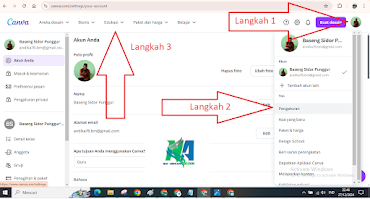


















.png)
.png)

